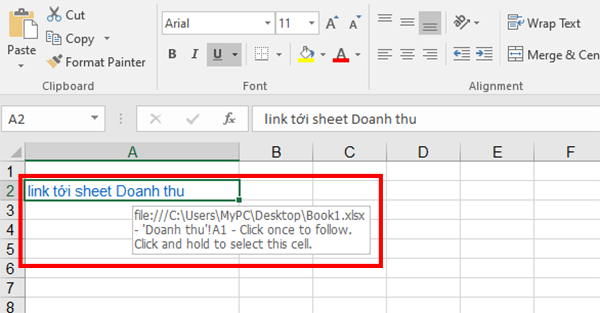Trong 1 file excel có nhiều Sheet, việc di chuyển giữa các Sheet sẽ rất mất thời gian. Việc tạo link liên kết sẽ giúp người xem nhanh chóng chuyển tới Sheet mình cần một cách nhanh chóng hơn. Hoặc bạn cũng có thể tạo link liên kết tới email, một trang web, hay một file Excel khác để người xem chỉ cần click chuột là mở được ngay. Bài viết sau đây sẽ hướng dẫn bạn cách chèn các loại link vào file Excel.
1. Tạo link dẫn tới một vị trí khác trong file Excel
Để chèn link dẫn tới một vị trí khác trong file Excel, đầu tiên ta click chuột phải vào ô dữ liệu muốn chèn. Sau đó chọn Hyperlink….

Cửa sổ Insert Hyperlink hiển thị => chuyển sang mục Place in This Document => Chọn địa chỉ của vị trí muốn dẫn tới bằng cách chọn tên sheet và điền tên ô dữ liệu chuyển tới vào Type the cell reference.

Cuối cùng bạn bấm OK để xác nhận cài đặt. Ô dữ liệu của bán sẽ được cài đường dẫn đến vị trí chỉ định.

Chỉ cần bạn click vào đường link, con trỏ chuột của bạn sẽ chuyển dời tới ô địa chỉ bạn đã cài đặt.

2. Chèn link trang web vào file Excel
Đầu tiên ta cũng phải click chuột phải vào ô dữ liệu sau đó chọn Hyperlink… như cách trên.
Cửa sổ Insert Hyperlink hiện ra, khi này các bạn giữ nguyên ở mục Existing File or Web Page.
Sau đó các bạn điền một đường link trang web ở khay Address. Hoặc nếu các bạn muốn chọn đường dẫn tới một file trong máy tính tình chỉ cần chọn lựa thư mục đó ở mục Look in phía trên.

Sau cùng bạn cũng bấm OK để xác nhận cài đặt. Ô dữ liệu của bạn sẽ được link tới trang web vừa cài đặt.

Khi bạn bấm vào ô vừa cài, link truy cập sẽ được mở ra trong trình duyệt mặc định của bạn.

3. Chèn đường tắt tới một file Excel mới
Đầu tiên ta cũng click chuột phải vào ô cần chèn và chọn Hyperlink….
Sau khi ô cửa sổ Insert Hyperlink hiện ra => chuyển sang mục Create New Document.
Đặt tên cho file Excel mới được tạo để chuyển sang tại mục Name of new document.
Click vào Change để chọn vị trí lưu cho file Excel mới.
Chọn một trong hai mục của When to edit trong đó:
- Edit the new document later để chỉnh sửa file Excel mới đó sau
- Edit the new document now để bật file Excel đó lên ngay lập tức để chỉnh sửa.

4. Chèn địa chỉ email vào file Excel
Để chèn địa chỉ email vào file Excel, đầu tiên cũng phải click chuột phải vào ô dữ liệu muốn chèn.
Tiếp đó khi cửa sổ Insert Hyperlink xuất hiện => chuyển sang mục E-mail Address.
Điền các thông tin như địa chỉ mail cần gửi ở E-mail address, tiêu đề cho bức thư ở Subject.
Cuối cùng bấm OK để xác nhận là bạn đã chèn xong địa chỉ mail vào ô dữ liệu vừa chọn.

Như vậy, bài viết trên đã hướng dẫn bạn cách chèn các loại link vào file Excel. Chúc các bạn thành công!
Xem thêm
Cách chuyển đổi file PDF sang file Excel bằng trang web online
Excel: Các cách chuyển đổi thời gian thành số thập phân và ngược lại
Hướng dẫn cách tạo List Box (danh sách tùy chọn) trong Excel